Come visualizzare gli FPS su macOS
Come visualizzare gli FPS su macOS
Ieri abbiamo scritto una guida su come creare una connessione remota al desktop in Windows 7. È un ottimo modo per controllare il computer quando si è lontani, ma cosa succede se si desidera controllare il PC da qualsiasi sistema operativo, indipendentemente dal browser?
LogMeIn Free è un'eccellente applicazione di accesso remoto che vale la pena provare. Tutto ciò che devi fare è creare un account, scaricare l'app e installarla sui computer che desideri controllare. La cosa migliore è che puoi aggiungere tutti i computer che desideri, il che significa che puoi connetterti e controllare un numero illimitato di computer (uno alla volta).
Personalmente, questo tipo di servizio è davvero utile: ad esempio, ho installato questa app sul PC dei miei genitori e sul portatile di mio fratello. Ora, ogni volta che sono in difficoltà, accedo e controllo a distanza i loro computer con soli 2 clic, il tutto tramite un browser web.
Dopo aver creato un nuovo account, installa l'app e configurala in base alle tue esigenze. Una volta abilitata, il tuo computer sarà accessibile tramite il sito web di LogMeIn.
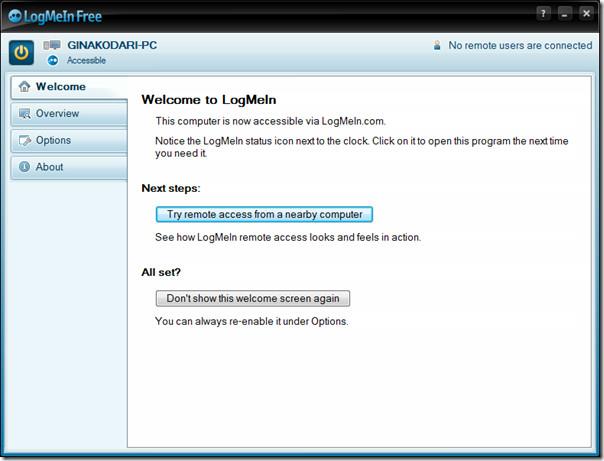
È possibile accedere alle Preferenze da Opzioni > Preferenze. Se sei un principiante, ti consiglio di lasciare le impostazioni predefinite. Altrimenti, sono presenti impostazioni molto utili, come la possibilità di dare priorità di controllo all'utente host o remoto, disabilitare sfondi ed effetti dell'interfaccia utente sul computer host, bloccare l'host dopo il controllo remoto e molte altre.
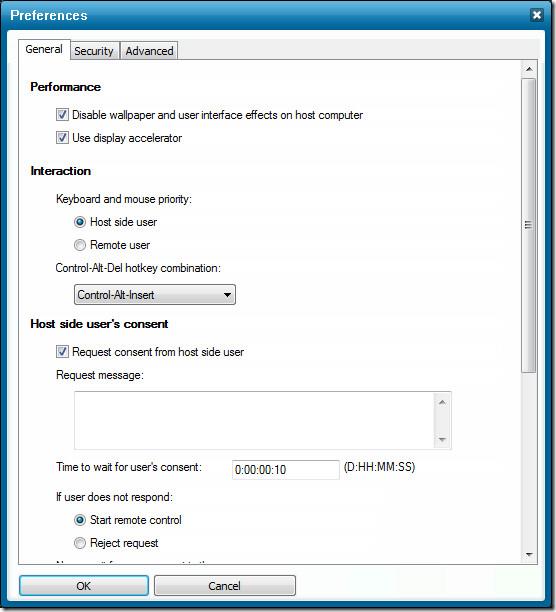
Una volta fatto tutto, vai al sito web di LogMeIn e accedi al tuo account. Troverai tutti i computer host elencati nella pagina principale. Saranno elencati solo i computer in cui è installata e abilitata l'app LogMeIn. Ora premi il pulsante "Controllo remoto" sotto il computer host visibile per avviare l'accesso remoto.
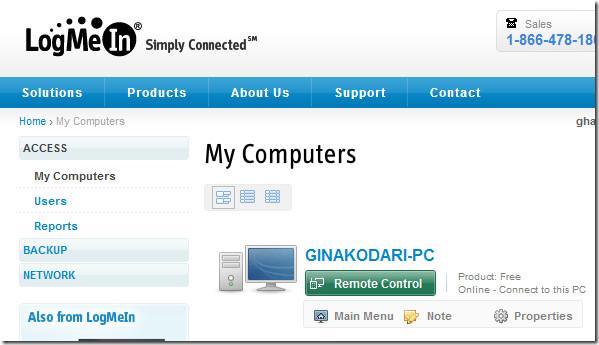
Nella pagina successiva, clicca sul collegamento Controllo remoto per iniziare (c'è anche un'opzione per aprirlo in una nuova finestra).
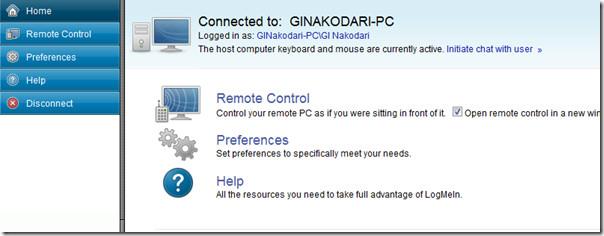
Una volta fatto, la connessione inizierà immediatamente.
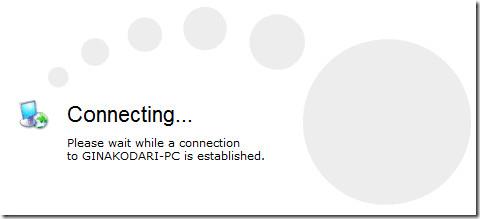
Ora inserisci il nome utente e la password del computer host a cui ti stai connettendo. C'è un'opzione aggiuntiva per avviare una chat, che può essere utile se vuoi fornire supporto a qualcuno.
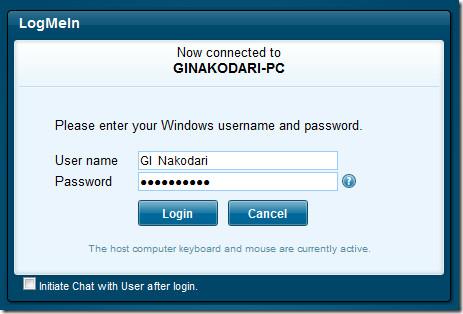
Una volta stabilita la connessione, vedrai il desktop del tuo computer remoto. Clicca sullo schermo, muovi il cursore del mouse, apri programmi e molto altro ancora. Nell'angolo in alto a destra sono presenti opzioni aggiuntive che ti consentiranno di controllare meglio il computer remoto.
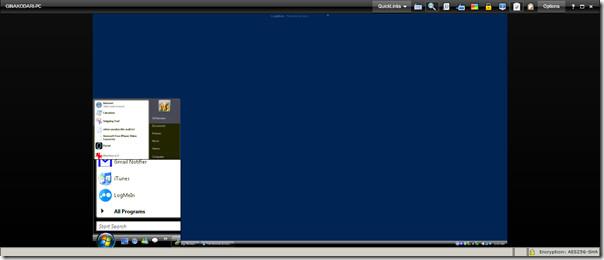 Tra queste opzioni troverete forse il menu più importante, chiamato "Tasti Speciali". Contiene tutti i tasti di scelta rapida più comuni in un semplice menu. Potete anche usare l'opzione "Lente di ingrandimento" per ingrandire lo schermo.
Tra queste opzioni troverete forse il menu più importante, chiamato "Tasti Speciali". Contiene tutti i tasti di scelta rapida più comuni in un semplice menu. Potete anche usare l'opzione "Lente di ingrandimento" per ingrandire lo schermo.
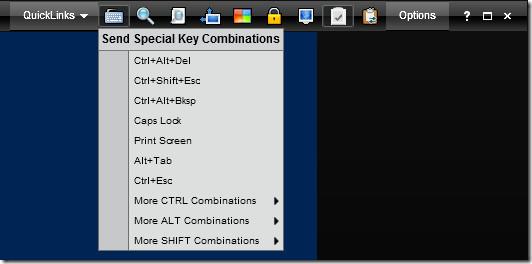
Impostazioni quali risoluzione dello schermo, qualità del colore, schermo intero e altro ancora sono disponibili nel menu Opzioni.

Nel complesso, la configurazione mi ha richiesto solo 2 minuti. È veloce, intuitivo, stabile, ricco di funzionalità e semplicissimo da usare. È ideale per accedere al PC anche quando non si è in casa, dato che supporta WOL (Wake On Lan).
È disponibile sia per PC Windows che per Mac OS X. Sì, puoi controllare sia i computer Windows che Mac. Buon divertimento!
Come visualizzare gli FPS su macOS
Marco Arment, lo sviluppatore principale di Tumblr, la popolare comunità di microblogging, ha rilasciato un'app per Mac per eseguire il backup del blog di Tumblr chiamata Tumblr Backup
Disk Drill è una nuova applicazione per Mac che non solo recupera il tuo disco rigido, ma anche la tua partizione, i file danneggiati, le foto e qualsiasi tipo di supporto.
Se sei un utente Mac, sei piuttosto fortunato ad avere il servizio Google Maps sul desktop. A differenza di Google Earth, Google Maps è un servizio separato.
Gli appassionati di media con enormi collezioni di film apprezzeranno sicuramente l'organizzazione e le funzionalità offerte da DVD Hunter. Consente di catalogare, ordinare e
È un problema comune nei Macbook e nei computer desktop Mac quando un disco CD o DVD non viene espulso correttamente. L'unica soluzione per risolvere questo problema è riavviare il computer.
Come aggiungere più immagini a un singolo PDF su macOS
Abbiamo i migliori metodi di registrazione dello schermo per Mac che gli utenti dovrebbero conoscere, tra cui app e strumenti nativi e le migliori opzioni di software di registrazione di terze parti.
Instinctiv Music Player, come suggerisce il nome, è un intuitivo lettore multimediale tipo jukebox per la gestione di vari file multimediali sul tuo Mac. Ha un'interfaccia molto pulita
Scopri come usare lo schermo diviso sul tuo Mac. Segui questi semplici passaggi per abilitare Split View e potenziare il multitasking.
![Backup del blog Tumblr [Mac] Backup del blog Tumblr [Mac]](https://tips.webtech360.com/resources8/r252/image-8150-0829093331810.jpg)





![Sincronizza la musica con Android, Windows Phone e Blackberry [Mac] Sincronizza la musica con Android, Windows Phone e Blackberry [Mac]](https://tips.webtech360.com/resources8/r252/image-6436-0829093741956.jpg)